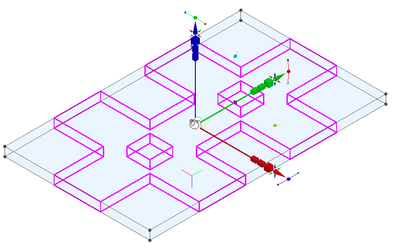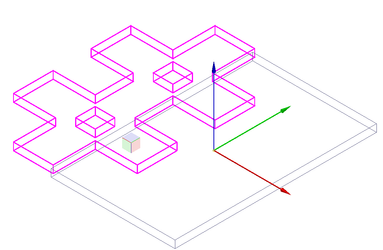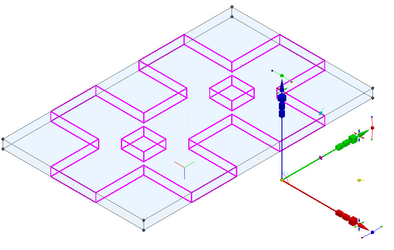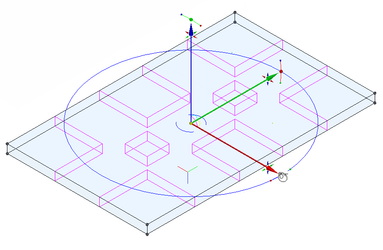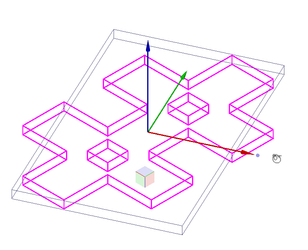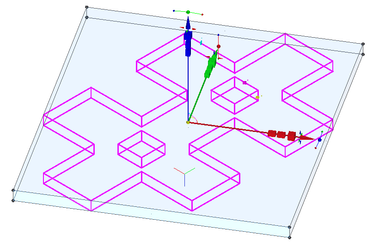/
Ziehpunkte des Auswahlwerkzeugs neu positionieren
Ziehpunkte des Auswahlwerkzeugs neu positionieren
Bezugspunkt bearbeiten
Um den Bezugspunkt verschieben zu können, müssen Sie ihn zuerst auswählen. Hierfür gibt es mehrere Möglichkeiten:
- Drücken Sie <D>.
- Drücken Sie die <Strg>-Taste, und klicken Sie auf den Bezugspunkt.
- Wählen Sie Bezugspunkt bearbeiten aus dem Kontextmenü oder der Kontrollleiste.
- Der Mauszeiger nimmt die Form einer Hand an.
- Klicken Sie auf den Bezugspunkt, um ihn auszuwählen (falls Sie <D> gedrückt haben, geschieht dieser Schritt automatisch).
- Verschieben Sie den Bezugspunkt an eine neue Position.
- Klicken Sie, um die neue Position festzulegen.
- Alle Verschiebe-, Skalier- oder Drehbefehle werden nun relativ zu diesem neuen Punkt durchgeführt.
- Um den Bezugspunkt wieder an seine Standardposition zu bringen, wählen Sie Standardposition Bezugspunkt aus dem Kontextmenü. Sie können auch auf das Symbol in der Kontrollleiste klicken.
Drehleiste ändern
Sie können an beiden Enden der Drehleiste Punkte auswählen, indem Sie die <Strg>-Taste drücken und klicken. (Der gelbe Punkt ist der Bezugspunkt. Er kann auch noch auf andere Weise ausgewählt werden.)
- Der Mauszeiger nimmt die Form einer Hand an. Klicken Sie auf die Drehleiste.
- Verschieben Sie die Drehleiste an eine neue Position.
- Klicken Sie, um die neue Position festzulegen.
- Um die Drehleiste wieder in ihre Standardposition zu bringen, wählen Sie Standardposition Drehleiste aus dem Kontextmenü. Sie können auch auf das Symbol in der Kontrollleiste klicken.
- Alle Drehungen werden relativ zu dem neuen Drehpunkt und dem Bezugspunkt durchgeführt.
Related content
Neupositionierung der Ziehpunkte des Auswahlwerkzeugs
Neupositionierung der Ziehpunkte des Auswahlwerkzeugs
More like this
Ändern des Bezugspunkts
Ändern des Bezugspunkts
More like this
Ändern des Bezugspunkts
Ändern des Bezugspunkts
More like this
Ändern des Bezugspunkts
Ändern des Bezugspunkts
More like this
Bezugspunkt bearbeiten
Bezugspunkt bearbeiten
More like this
Ändern der Drehleiste
Ändern der Drehleiste
More like this